HDTV se postupem času skutečně staly cenově dostupnými a získaly také mnoho nových funkcí, které mohou později často vést k určitému stupni technických problémů. Většina spotřebitelů může získat neuvěřitelně velkou 4K Smart TV za méně než 1 000 $, ale levnější modely znamenají méně kvalitní komponenty a více problémů. Na základě hodnoty za dolar se Vizio řadí na špici a poskytuje uspokojivou kombinaci kvality a ceny. Kromě skvělých vizuálních obrazovek obsahují jejich HDTV některé z nejlepších softwarů, které můžete získat. Chytré televizory jsou populární již léta a za tu dobu se software všech značek změnil z pomalého a matoucího na elegantní a rychlý. Některé značkové modely televizorů zahrnují aplikace jako Roku a Amazon, ale většina novějších modelů HDTV Vizio obsahuje SmartCast, vlastní software společnosti pro streamování zařízení. Chyby jsou jen další součástí technologické zábavy. Smartphony využívající Airplay a Google Cast lze snadno připojit k aplikaci. Samozřejmě, žádná Smart TV nemá dokonalý softwarea jakkoli funkce Vizio vynikají, nejsou dokonalé. Jejich HDTV mohou občas narazit také na problémy, včetně, ale bez omezení na následující:
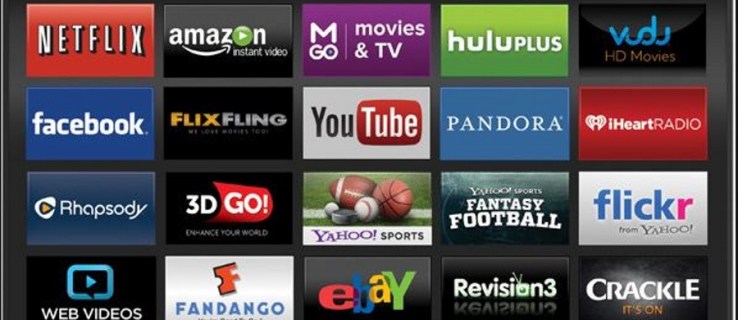
- Televizor se nezapne nebo blikají obrazovky různých barev
- Displej na TV nefunguje
- Televizor se náhodně vypíná a zapíná
- Chytré funkce přestanou fungovat
Naštěstí existuje snadná oprava většiny těchto problémů: obnovení továrního nastavení. Televizory Vizio Smart TV mají dvě možnosti resetování: a měkký reset a tvrdý restart.
Hot to Soft resetování televizorů Vizio Smart TV
Měkký reset je snadný: stačí zařízení vypnout a nechat ho několik sekund a poté jej znovu zapnout. Tento vymaže paměť, umožňuje rozptýlit zbytkový náboj, a restartuje zařízení, z nichž všechny mohou snadno vyřešit velké procento problémů zařízení. To je důvod, proč se proces stává prvním návrhem, který každý pracovník technické podpory poskytne. Návrh je rychlý a snadný a uloží všechna nastavení do zařízení.
Jak provést tvrdý reset na televizorech Vizio Smart TV
Tvrdý reset je vážnější. Nejen, že dělá vše, co dělá měkký reset, ale také to udělá resetujte firmware nebo konfiguraci zařízení na výchozí tovární nastavení, vymazat paměť, a úplně resetujte zařízení. Tvrdý reset je v podstatě stejný jako návrat v čase do doby, kdy jste poprvé vytáhli Vizio Smart TV z krabice.
Pokud se zařízení chová špatně nebo vykazuje chyby, měkký reset to obvykle opraví. Pokud se problém nevyřeší, může stačit tvrdý reset, který vyžaduje překonfigurování a nastavení televizoru znovu.

Kdy použít tvrdý reset
Tvrdý reset televizoru Vizio Smart TV vymaže všechny konfigurace a nastavení. Odebere všechny podrobnosti o účtu pro všechny chytré aplikace, resetuje síťová data a spustí aktualizaci firmwaru, pokud je k dispozici. Měl by jsi vždy nejprve proveďte měkký reset abyste zjistili, zda to vyřeší problémy, které máte s televizorem.
Je obecně známo, že tvrdý reset na televizoru Vizio Smart TV řeší následující problémy:
- Problémy s připojením k bezdrátové síti
- Občasné problémy s možnostmi chytré televize
- Problémy se zvukem nebo problémy s přehráváním videa
- Nepřístupné chytré aplikace nebo náhodné pády aplikací
- Obecně zvláštní chování
Jak tvrdě resetovat Vizio Smart TV
Chcete-li provést tvrdý reset na televizoru Vizio Smart TV, budete muset použít dálkový ovladač.
- Odpojte router
- Stiskněte tlačítko nabídky na dálkovém ovladači Vizio
- Navigovat do "Systém“ v nabídce a vyberte „OK“
- Vyberte „Resetovat a spravovat“ a vyberte „OK“
- Vyberte „Resetujte TV na tovární nastavení“ a vyberte „OK“
- Po zobrazení výzvy zadejte kód rodičovského zámku (výchozí kód rodičovského zámku je 0000)
- Vyberte „Resetovat" a pak "OK“
- Počkejte, dokud se televizor nevypne
- Televizor vymaže konfiguraci a obnoví všechny soubory z mezipaměti a poté se otevře na obrazovce nastavení
- Zapojte zpět router
- Proveďte proces nastavení na televizoru a znovu se připojte k síti Wi-Fi
Výše uvedená metoda by měla fungovat na většině nejnovějších televizorů Vizio Smart TV.

Jak tvrdým způsobem resetovat Vizio Smart TV
Pokud se váš televizor neresetuje standardní metodou, možná budete muset dělat věci tvrdším způsobem.
- Vypněte televizi, ale nechte ji zapojenou
- Podržte obě tlačítka „CH+“ a „CH-” na dálkovém ovladači televizoru
- Stiskněte a uvolněte „Napájení“ na dálkovém ovladači televizoru
- Pusťte se „CH+" a "CH-tlačítka “
- Zmáčkni "Jídelní lístek“ na dálkovém ovladači televizoru
- Televize by se měla zapnout a zobrazit vám nabídku
- V pravém dolním rohu byste měli vidět písmeno „F“, které označuje, že se jedná o obrazovku továrního nastavení.
- Stiskněte a podržte tlačítko „Jídelní lístek“ na několik sekund
- Měli byste vidět servisní menu
- Odtud máte přístup k možnostem obnovení továrního nastavení
Jak tvrdě resetovat Vizio Smart TV bez dálkového ovládání
Vzhledem k tomu, že televizory Vizio Smart TV obecně nemají žádná jiná tlačítka kromě napájení, je obvykle nutné provést tvrdý reset na dálkovém ovladači. Dálkové ovladače se však snadno ztratí a často selhávají. Můžete také použít univerzální dálkový ovladač RCA k resetování televizoru.
Bez ohledu na to by zde uvedené možnosti resetování Vizio Smart TV měly „obnovit“ váš model bez problémů, ať už problém vyřeší nebo ne. Mějte na paměti, že procesy nefungují na všech televizorech Vizio HDTV, ale obvykle fungují s novějšími modely. Některé starší televizory Vizio nemají skutečnou možnost resetování uvedenou přímo v nabídce, ale v určité kategorii nebo znění je stále k dispozici. Kromě toho mají starší televizory Vizio na předním panelu další tlačítka, takže si přečtěte příručku, kde najdete další informace o resetování na výchozí tovární nastavení. A konečně, pokud máte problémy, jako když se vaše televize Vizio nezapne, neznamená to, že je Smart TV rozbitá. Proto zatím není třeba panikařit! Vyzkoušejte některé z výše uvedených kroků a zjistěte, zda můžete věci znovu uvést do provozu!